
Mi a "történetek" az "Instagram" -ban?
A cikk részletesen megmondja a "Stories" funkciót az "Instagram" -ban.
Navigáció
- Mi a "történetek" az "Instagram" -ban?
- Hogyan találhatunk "történeteket" az "Instagram" -ban?
- Hogyan lehet létrehozni saját történetét az "Instagram" -ban?
- Hogyan szerkeszthetünk történeteket az "Instagram" -ban?
- Hogyan kell használni a történetet az "Instagram" -ban?
- Mit tehet még az "Instagram" történetekkel?
- Videó: Hogyan készítsünk Instagram Stories Installer-t?
Mi a "történetek" az "Instagram" -ban?
Nem olyan régen a szociális hálózatban " Instagram."Egy új funkció megjelent" Történetek." Az angol nyelvről lefordítva, hogy "történetek", és "történetek". Hivatalosan hívjuk ezt a funkciót " Történetek».
Mi a lényege? Köszönöm Történetek»Kép / videó hozzáadhat az előfizetők szalagjához, és hamarosan megtekintheti a kiadványait, ha kívánja. Ezenkívül nem lesz ezen a kiadványban. Az ilyen videót vagy fotót csak naponta tárolják, és még egyszer nem zúzza meg a szalagot.
Hogyan találhatunk "történeteket" az "Instagram" -ban?
Ha egy kezdő vagy, és nem tudom, hogyan kell használni ezt a funkciót, akkor szinte azonnal kitalálhatja ebben a kérdésben.
« Történetek»Található az előfizetők szalaggal: a tetején található a barátaid avatárok, valamint a saját avatar (a lista kezdetén). Amikor a barátod új történetet jelenít meg, egy piros kör aktiválódik az avatarok körül. Ez meg fogja érteni, hogy valami érdekeset főzött az Ön számára:
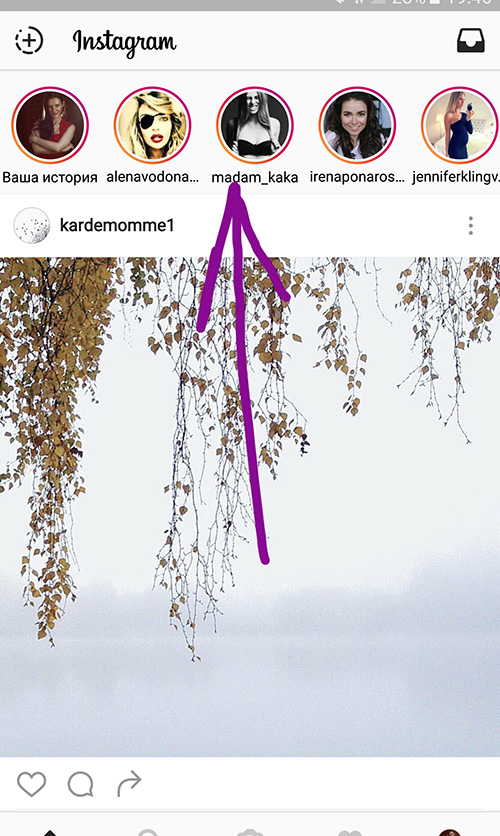
Utasítás: Hogyan kell használni a "történetet" az "Instagram" -ban?
Ha nem hozta létre saját történetét, akkor a kék plusz ikon látható lesz az avataron. Megteremtheti saját történetét az Avatar gombra kattintva. Ennek megfelelően megtekintheti valaki más történetét a barátod avatarjának megnyomásával. Ha felülvizsgálja a kiadványt, akkor a jövőben automatikusan lefordítja az új történeteket.
Ezenkívül, amikor egy másik felhasználó oldalára megy, és látja az avatárjait, megemlítik az említett piros köret, ez azt jelenti, hogy már van egy új története. Kattintsunk az Avatarra, és értékeljük a kiadványát:
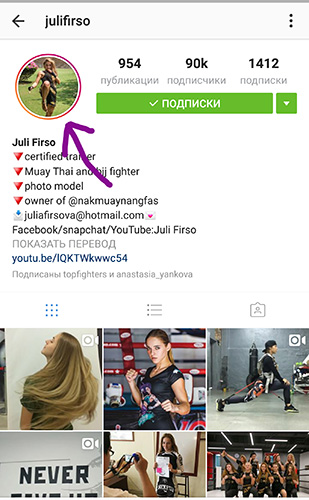
Hogyan lehet létrehozni saját történetét az "Instagram" -ban?
Az "Instagram" történetének létrehozása érdekében tegye a következőket:
- Ha saját történetét szeretné létrehozni, menjen az előfizetések szalagjához, és kattintson a bal felső sarokban lévő kamera ikonjára. Ezután egyszerűen adjon hozzá egy képet, és azonnal szerelje meg az ízlésedre. Mindegyik következő történet ugyanúgy történik, és a teremtés idejére válogatott.

Utasítás: Hogyan kell használni a "történetet" az "Instagram" -ban?
- Tehát a kamera ikonra kattintva a fényképezőgép elkezd dolgozni a telefonon. Az elülső kameráról a szokásosra válthat, és a kerek nyilak megnyomásával, amint a képernyőképen látható.

Utasítás: Hogyan kell használni a "történetet" az "Instagram" -ban?
- A kép készítéséhez kattintson az alsó fehér kerek gombra. A videofelvételhez ezt a gombot meg kell őrizni, miközben megnyomja - egy színes sáv fut.

Utasítás: Hogyan kell használni a "történetet" az "Instagram" -ban?
- Ha azt szeretné, hogy az úgynevezett GIF (rövid hurok), akkor használja a funkciót " Bumeráng»A fehér gomb mellett.

Utasítás: Hogyan kell használni a "történetet" az "Instagram" -ban?
- Ha kényelmetlen, hogy folyamatosan tartsa lenyomva a fehér gombot, akkor csak kattintson a " Szabad kezek"Alul, és a felvétel automatikusan megy.
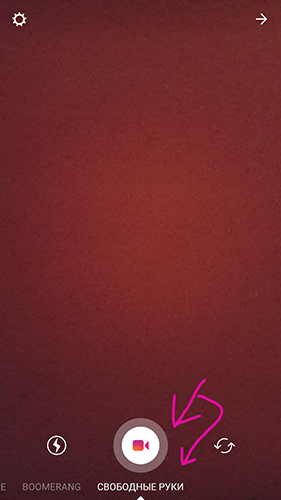
Utasítás: Hogyan kell használni a "történetet" az "Instagram" -ban?
- Ha nem akarja közzétenni a történetét, akkor egyszerűen megmenthető a fiókjában. Ehhez kattintson az ikonra " Letöltés"A képernyő bal alsó sarkában.

Utasítás: Hogyan kell használni a "történetet" az "Instagram" -ban?
- Ha a történetet meg kell adni, akkor kattintson a plusz ikonra, amint az a képernyőképen látható.

Utasítás: Hogyan kell használni a "történetet" az "Instagram" -ban?
- Ha a történelmet közvetlenül a barátaidnak küldeni, kattintson a jobb alsó sarokban lévő nyílra.

Utasítás: Hogyan kell használni a "történetet" az "Instagram" -ban?
- De nem csak a képeket adhat hozzá. Önnek lehetősége van arra, hogy kihasználja a korábban elvégzett fotókat. Ehhez újra aktiválni kell a történelem módot, amint azt az utasításokban leírtuk, és a videofelvétel megkezdése után töltse le a képernyőt / felfelé a képernyőn. Ezután megjelenik a történelemhez való hozzáadásra alkalmas fotók listája.
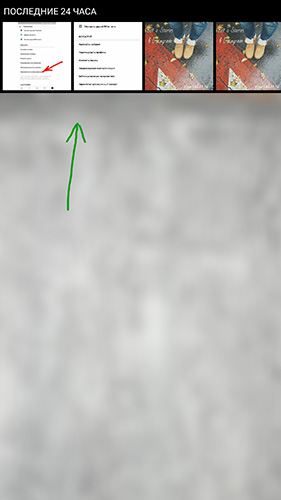
Utasítás: Hogyan kell használni a "történetet" az "Instagram" -ban?
Hogyan szerkeszthetünk történeteket az "Instagram" -ban?
Történeteket szerkeszthet az ízlésedhez, amelyre a következő jellemzők vannak:
- Ha szüksége van egy szűrésre, töltse ki a képernyőt jobbra, és válassza ki a szükséges opciót. Ez mind a videókkal, mind a fényképekkel történhet.
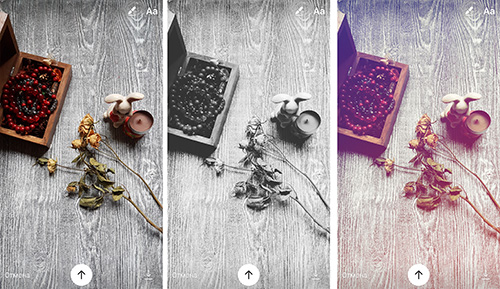
Utasítás: Hogyan kell használni a "történetet" az "Instagram" -ban?
- Szöveget kell hozzáadnia a fotó / videóhoz? Nincs mit. Kattintson az ikonra AA", Amint a képernyőképen látható, majd írja be a szöveget a virtuális billentyűzetről, és azonnal válassza ki a betűtípus színét. A betűméret is meg lehet változtatni, és húzza be különböző helyeken: kiterjeszteni két ujjal, vagy csökken a betűméret a képernyőn, és húzza az ujját a kívánt területre.
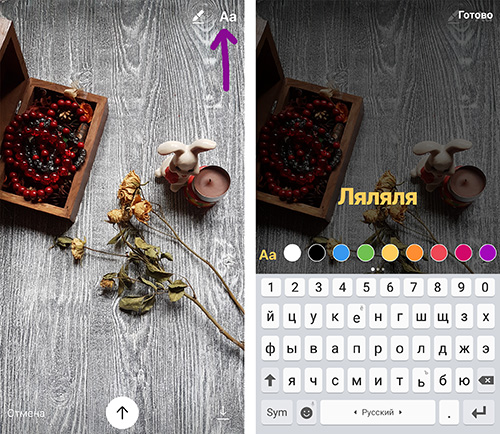
Utasítás: Hogyan kell használni a "történetet" az "Instagram" -ban?
- Hozzáadhat egy linket a fiókokhoz " Instagram." Ha rákattintasz erre a linkre, megjelenik egy nyíl ikon, amelyen a felhasználó oldalára való áttérés történik.
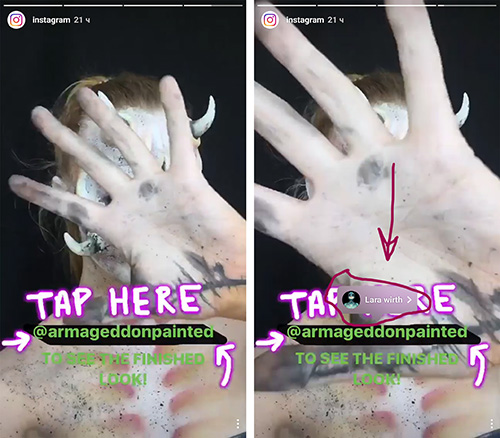
Utasítás: Hogyan kell használni a "történetet" az "Instagram" -ban?
- Ha a link a történelembe kerül, akkor értesítést kap erről
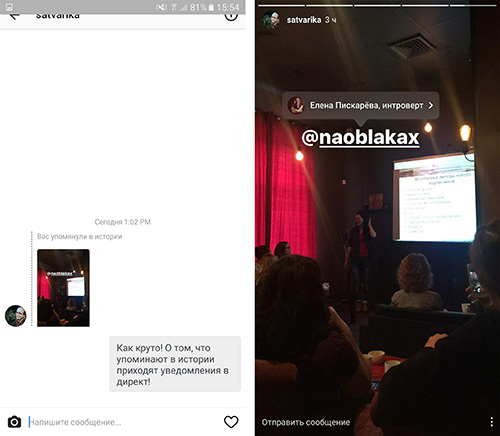
Utasítás: Hogyan kell használni a "történetet" az "Instagram" -ban?
- Szeretné hozzáadni a rajzot a történethez? Nincs probléma. Legalább három különböző vastagsága van. Döntetölhet, írhat szövegeket és létrehozhat hátteret a szövegekhez. Ha például fehér szöveget szeretne kinyomtatni, de kiderült, hogy a fotó világos területén hozza létre a kívánt szín hátterét.
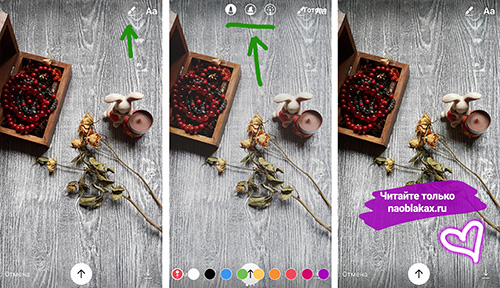
Utasítás: Hogyan kell használni a "történetet" az "Instagram" -ban?
- A háttér színes festékekkel önthető. Csak válassza ki a színt, nyomja meg a képernyőt az ujjával, és tartsa pár másodpercet.

Utasítás: Hogyan kell használni a "történetet" az "Instagram" -ban?
Hogyan kell használni a történetet az "Instagram" -ban?
A fentiekben leírtuk, hogyan kell használni a történetet " Instagram." Most megtudja, milyen lehetőségek vannak a többi felhasználó történetének megtekintésekor.
Például, ha látsz egy nagy szöveg megtekintésekor egy történetet, akkor nincs ideje elolvasni az egész, majd a szünet - kattintson a képernyőn, és tartsa az ujját, mint szükséges.
By the way, overclock a történetek is nagyon egyszerű. A képernyő jobb vagy bal oldalán keresztül megtekintheti a következő vagy korábbi történeteket.
Ezenkívül vannak tömeges és egyéb funkciók:
- Ha válaszolnia kell egy vagy egy másik történetre, akkor nyomja meg a LASBOS BALÁLLÍTÁSHOZ gombot a felirat " üzenetet küldeni" Az üzenet elküldi a történet közvetlen szerzőjét.
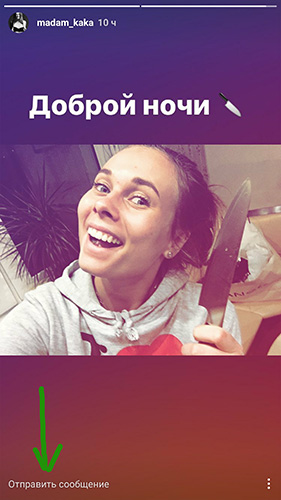
Utasítás: Hogyan kell használni a "történetet" az "Instagram" -ban?
- Ha még nem láttad ezt a feliratot, akkor a történelem szerzője forbor küldött üzeneteket küld. Meg tudod csinálni, és a fiók beállításaiban van.
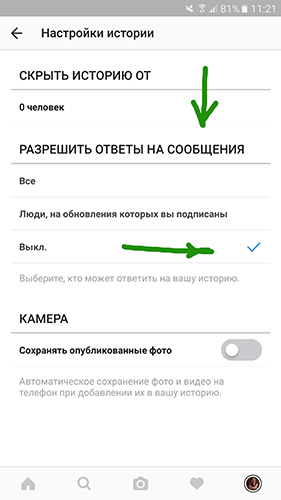
Utasítás: Hogyan kell használni a "történetet" az "Instagram" -ban?
- By the way, megtekintheti a történeteket egy asztali számítógépről vagy laptopról. Ha szüksége van rá, telepítse a megfelelő programot a számítógépre vagy a laptopra. Ehhez kövesse ezt link, Kattintson a "Get" gombra, majd kövesse az utasításokat.
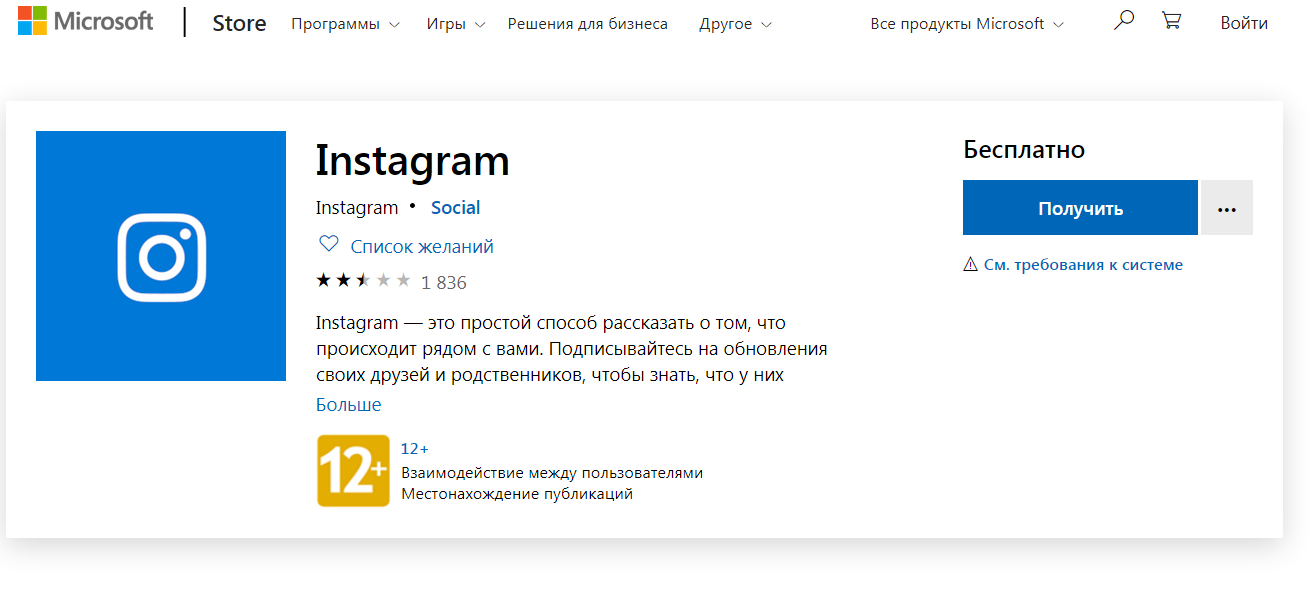
Utasítás: Hogyan kell használni a "történetet" az "Instagram" -ban?
- A számítógépen a program a telefonon is néz ki, ezért további utasítások ebben az esetben nem kerülnek megvizsgálva. Az egyetlen dolog, természetesen nem tudja elvégezni az ujját a szabványos PC-monitoron, de van egy tökéletesebb eszköz - az egér.
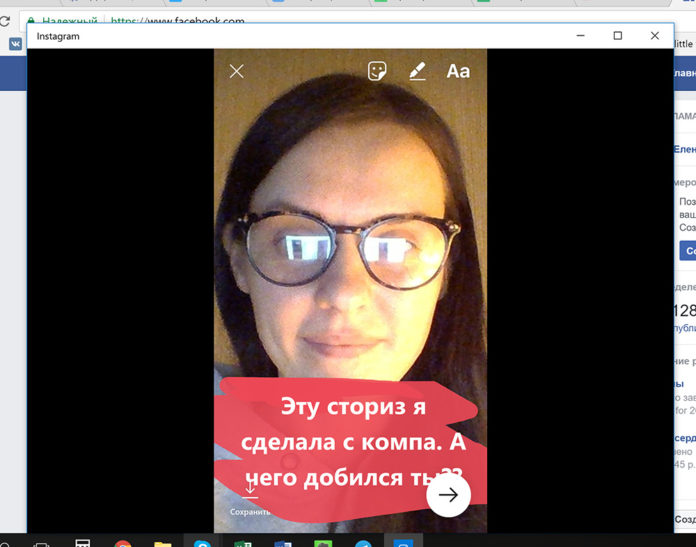
Utasítás: Hogyan kell használni a "történetet" az "Instagram" -ban?
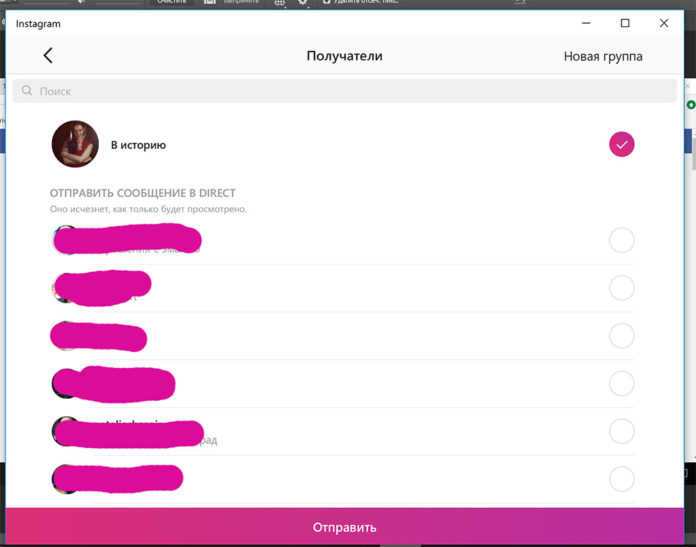
Utasítás: Hogyan kell használni a "történetet" az "Instagram" -ban?
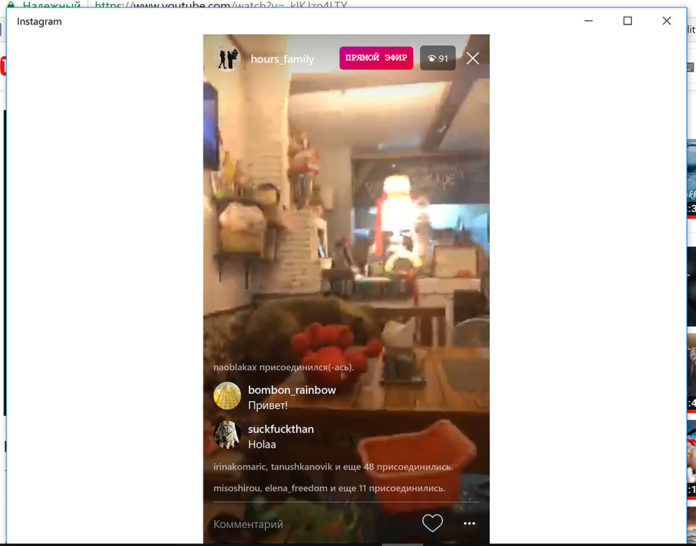
Utasítás: Hogyan kell használni a "történetet" az "Instagram" -ban?
Mit tehet még az "Instagram" történetekkel?
- A történelemben a reklám megtekintése is lehetséges

Utasítás: Hogyan kell használni a "történetet" az "Instagram" -ban?
- És tegye közzé saját hirdetését, ha szüksége van rá, és egy tartályt helyez el a beállítások megfelelő elemével szemben.
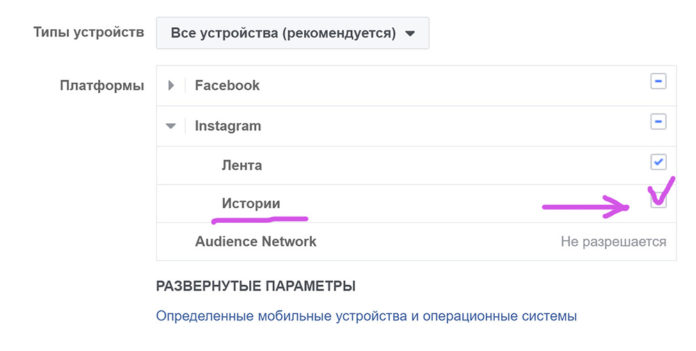
Utasítás: Hogyan kell használni a "történetet" az "Instagram" -ban?
- A képeken a hashtagok és a földrajzi címkéket, amelyek matricákkal vannak felsorolva.
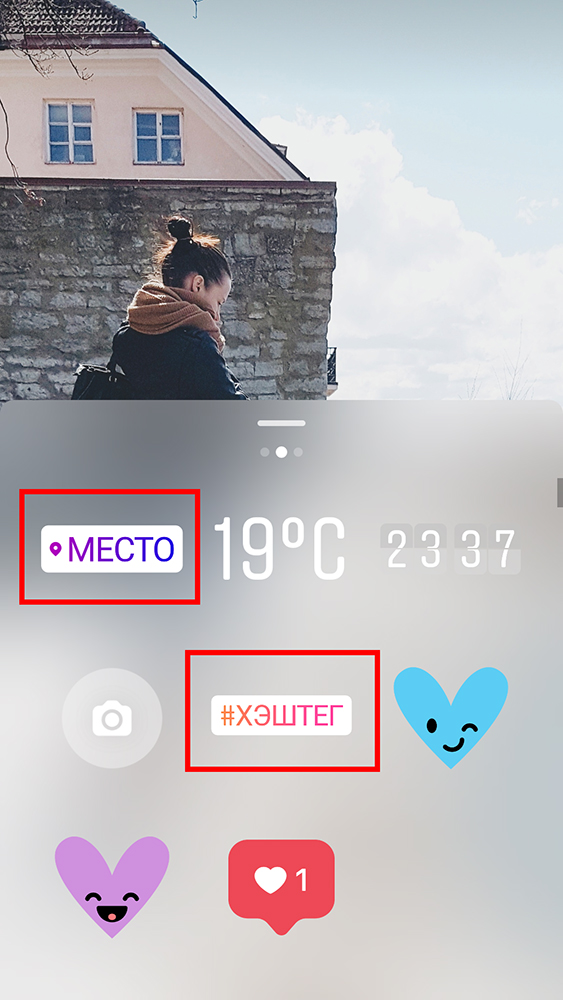
Utasítás: Hogyan kell használni a "történetet" az "Instagram" -ban?
- Például, így néz ki a történelem már befejezett fényképén.
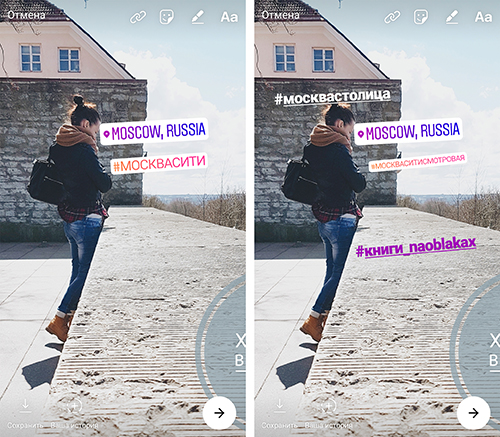
Utasítás: Hogyan kell használni a "történetet" az "Instagram" -ban?
- Ha hozzá szeretne adni egy szabályos linket Housteg, majd nyomja meg a felső a megfelelő ikonra (jelölve a képen), és másolja a szükséges kapcsolatot a nyitott területeken.
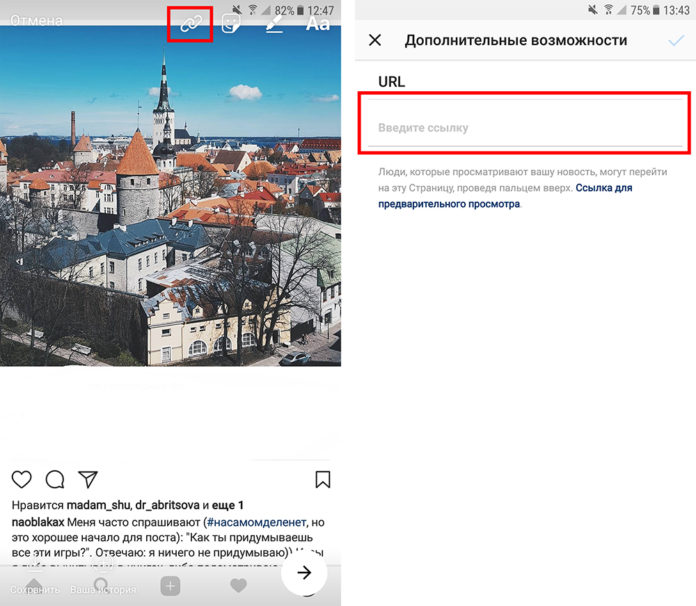
Utasítás: Hogyan kell használni a "történetet" az "Instagram" -ban?
- A többi felhasználó ezt a linket felirat formájában fogja látni Még" A feliratra kattintva a létrehozott linkre fognak menni.

Utasítás: Hogyan kell használni a "történetet" az "Instagram" -ban?
